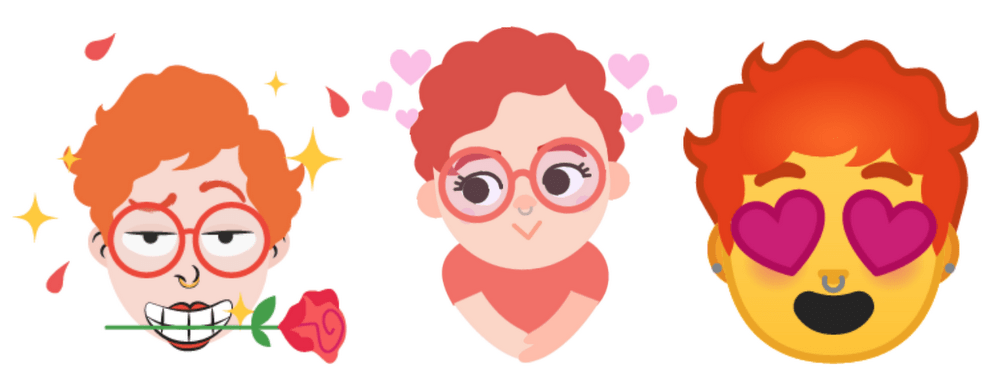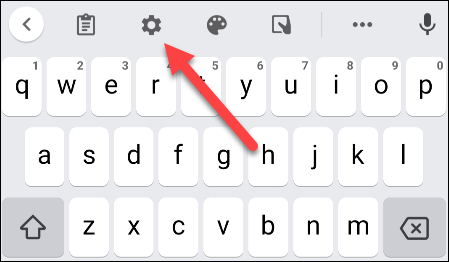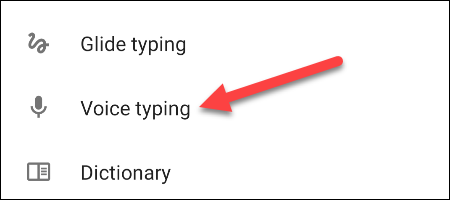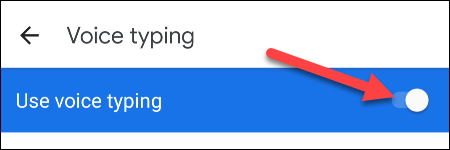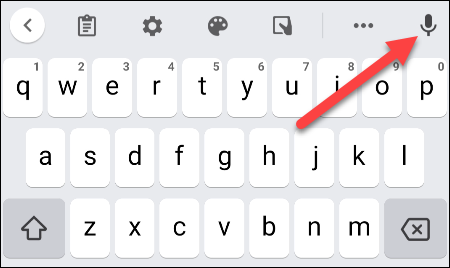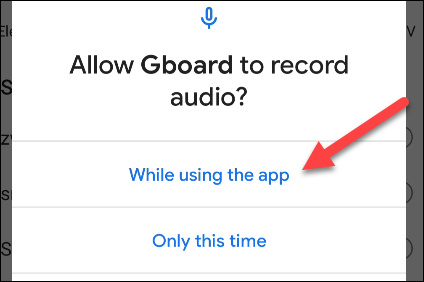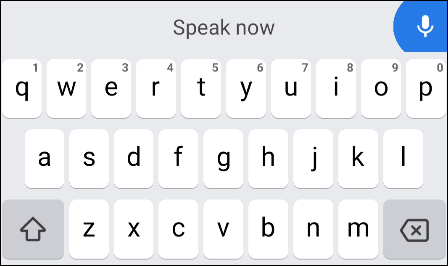የንክኪ ቁልፍ ሰሌዳ ጽሑፍን ለመተየብ ሁልጊዜ ጥሩው መንገድ አይደለም። አንዳንድ ጊዜ ፍጥነቱ በቂ አይደለም ፣ ወይም እጆችዎ ሌላ ነገር በመስራት ተጠምደዋል። በዚህ ጊዜ ድምጽን ለመተየብ በ Android ስልክ ላይ በጣም ቀላል ሊሆን ይችላል።
በ Android ላይ እንደ ብዙ ነገሮች ሁሉ ፣ ልምዱ ሁል ጊዜ የሚጠቀሙት በሚጠቀሙባቸው መተግበሪያዎች ላይ ነው። ሁሉም የ Android መሣሪያዎች ያላቸው ዓለም አቀፍ የቁልፍ ሰሌዳ የለም። ሆኖም ፣ ሊሆን ይችላልጎን. google ሌሎች ብዙ የቁልፍ ሰሌዳዎች በተመሳሳይ መልኩ ትራንስኮዲንግን ስለሚይዙ ለዚህ በጣም ተስማሚ ነው።
የቁልፍ ሰሌዳ የምንጠቀምበት ጽሑፉ እዚህ አለ ጎን ፣ ግን ብዙ የ Android ቁልፍ ሰሌዳ መተግበሪያዎች ባህሪዎች ድምጽን ወደ ጽሑፍ ወይም ንግግር መለወጥን ያካትታሉ።
እንዲሁም እነዚያን ትግበራዎች ለመጠቀም እንደ መመሪያ አድርገው ይህንን መመሪያ መጠቀም መቻል አለብዎት።
- በመጀመሪያ የቁልፍ ሰሌዳውን ማውረዱን እና መጫኑን ያረጋግጡ ጎን ከ Google Play መደብር እና በእርስዎ ዘመናዊ ስልክ ወይም ጡባዊ ላይ እንደ ምናባዊ ቁልፍ ሰሌዳ ያዋቅሩት።
የድምፅ ትየባ ባህሪው ከጅምሩ መንቃት አለበት ፣ ግን ለማረጋገጥ እንፈትሻለን። - የቁልፍ ሰሌዳውን ለማምጣት ጽሑፍ ያስገቡ እና ይጫኑ የማርሽ አዶ.
- ከዚያ በኋላ ይምረጡ "የድምፅ ትየባ أو የድምፅ ትየባ" ከ የቅንብሮች ምናሌ.
- ከዚያ በማያ ገጹ አናት ላይ ያለውን የመቀያየር ቁልፍን ማግበርዎን ያረጋግጡ።
ያንን ከመንገዱ በመነሳት የድምፅ ትየባ ባህሪን መጠቀም እንችላለን። - የቁልፍ ሰሌዳውን ለማምጣት እንደገና ጽሑፍ ያስገቡ። ከዚያ ጠቅ ያድርጉ የማይክሮፎን አዶ አንድን መልእክት ማዘዝ ወይም በድምፅ መተየብ ለመጀመር።
ይህንን ባህሪ የሚጠቀሙበት ይህ ለመጀመሪያ ጊዜ ከሆነ ፣ እርስዎ እንዲሰጡ ይጠየቃሉ የ Gboard ቁልፍ ሰሌዳ ወይም ድምጽ ለመቅዳት ሌላ ፈቃድ። - አዝራሩን ጠቅ በማድረግ እንዲቀጥል ፈቃድ ይስጡት።መተግበሪያውን በሚጠቀሙበት ጊዜ أو መተግበሪያውን በሚጠቀሙበት ጊዜ".
አሁን የቁልፍ ሰሌዳው ይጀምራል ጎን በማዳመጥ ፣ አሁን የሚፈልጉትን ብቻ መናገር ይችላሉ ”ጻፈው. ከዚያ የድምፅ መተየብ ለማቆም ማይክሮፎኑን እንደገና መታ ያድርጉ።
እና ያ ብቻ ነው! እሱ ድምጽዎን ወደ ጽሑፍ ወይም ቃላት ይተረጉመዋል ፣ ከዚያ በእውነቱ በእውነቱ በሳጥኑ ውስጥ ያስገቡት እና የመላኪያ አዶውን ጠቅ በማድረግ ለመላክ ዝግጁ ይሆናል። እሱን ለመጠቀም በሚፈልጉበት ጊዜ ሁሉ ማይክሮፎኑን መታ ያድርጉ። በ Android ስልክ ላይ እጆችዎን ሳይጠቀሙ ለመተየብ ይህ በጣም አሪፍ መንገድ ነው ፣ ለመፃፍ ብቻ ይናገሩ።
እንዲሁም ስለእዚህ ለመማር ፍላጎት ሊኖርዎት ይችላል-
- ድምጽ እና ንግግር በአረብኛ ወደ ተፃፈ ጽሑፍ እንዴት እንደሚለወጥ
- በመስመር ላይ በቃል ስለ ድምጽ መተየብ ይወቁ
- ከጽሑፍ ይልቅ በምስሎች እንዴት እንደሚፈልጉ ይወቁ
- ፈጣን የጽሑፍ መልእክት ለመላክ የ 2021 ምርጥ የ Android ቁልፍ ሰሌዳ መተግበሪያዎች
- ምርጥ 10 ቁልፍ ሰሌዳ ለ Android
ይህ ጽሑፍ በአንድሮይድ ስልክ እንዴት በድምጽ መተየብ እንደሚቻል ጠቃሚ ሆኖ እንዳገኙት ተስፋ እናደርጋለን። በአስተያየቶች ውስጥ አስተያየትዎን እና ልምድዎን ከእኛ ጋር ያካፍሉ.